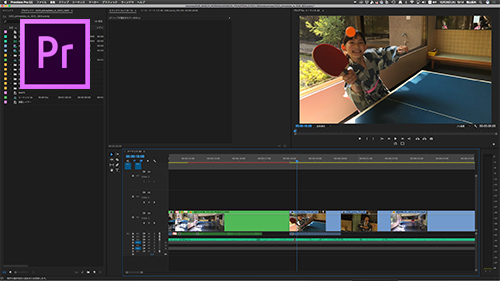スマートフォンの性能が向上して誰もが気軽に動画撮影できるようになった今、映像編集のハードルもどんどん低くなっています。
簡単な映像ならアプリを使って短時間で作成できますし、凝った結婚式ムービーや旅行動画を自分でつくる人も増えてきました。また、その中で「映像編集を仕事にしたい」と考えている人や「映像編集を副業にしたいと考える人が」多いのではないでしょうか。
そこで今回は、副業として映像制作を行っている私が自信を持っておすすめできる、映像編集のおすすあめソフト8選(PC向け)を紹介致します。初心者向けからプロ御用達のものまで幅広く紹介しているので、ぜひ参考にしてみてください!
動画編集ソフトの選び方
1.連携する機器との相性と対応形式
まず、ソフトが自分のパソコンのOS(Windows、Macなど)とバージョンで使用できるかどうかを確認しましょう。
ソフトの中には、特定のOSにしか対応していない製品もあります。
また、そもそもパソコンのスペックが低すぎる場合はソフトの動作が不安定になる可能性があるので、パソコン側のスペックがソフトウェア会社が記載している最低スペックを満たしているかどうかも確認するようにしてください。
次に、使う予定の映像の形式にソフトが対応しているかどうかを確認しましょう。
自分のカメラやスマートフォンで録画した映像を編集したい場合は、その録画形式(ファイルフォーマット)がそのソフトウェアで使用可能かを調べてみてください。
ソフトによっては、4Kなど比較的新しい形式や、逆に古すぎる形式には対応していない場合がありますし、特定のファイル形式は認識出来ないソフトウェアもあります。また、別のソフトを連携させたいものがある場合は、連携可能かを確認してから利用を検討してください。
2.自分の目的に合った機能を持った製品か?
映像編集ソフトはそれぞれ異なる強みを持っています。
自分の目的によって、初心者向けの無料ソフトで事足りる場合もあれば、プロも使う高機能ソフトが必要な場合もありえます。
例えば、質よりもスピードと量を重視して映像をつくりたければ、簡易に編集が可能なソフトウェアが便利で、一つ一つこだわってプロレベルのものを作りたい場合には、多機能で自由度の高いソフトがおすすめです。
初心者の場合は特に最初からプロ向けの製品を使うことが必ずしも正解ではなく、逆に多過ぎる機能を使いこなせず映像編集に挫折してしまう可能性もあります。(私も最初はそうでした。。)
「機能が多ければ多いほど良い」というものでもなく、自分がどういう映像をつくりたいのかを掘り下げた上で比較検討してみてください。
3.金額(有料 or 無料)
映像編集ソフトには無料のものも多くあり、機能も無料とは思えないほど充実しているソフトウェアもあります。
安易に有料ソフトを購入する前に、まずは無料ソフトの機能で足りるかどうか確認するこもおすすめします。
また、有料ソフトも無料体験版でお試し利用できる場合がほとんどなので、購入前にぜひ利用して使用感を確かめてみてください。有料ソフトも、数千円から10万円以上のものまでピンキリです。
4.広く使われているか
特に初心者の場合、あまりにマイナーなソフトだとユーザーの口コミ情報が少なく、トラブルシューティングやノウハウが見つかりにくいことがあるので、あまりおすすめしません。そのため、ある程度知名度がありユーザー数の多いソフトの利用をおすすめします。
これから紹介するソフトウェアはすべて一定数以上のユーザーがおりますので下記の中から選んで頂ければ大丈夫です。
動画編集おすすめソフト:有料版
1.Adobe Premiere Pro
Adobe Premiere Proは映像編集のプロが使う最も定番的なソフトです。
最も機能が豊富で汎用性が高く、映像編集を幅広く仕事として請け負う場合にはほぼ確実に必要になるソフトです。案件によってはこの製品を使用することが求められることも珍しくありません。
PhotoshopやAfterEffectsなど他のAdobeソフトと互換性が高く、編集した画像やアニメーションを取り込んでクオリティーの高い映像をつくることができます。
プロ仕様だからこそ初心者は慣れるまでに時間がかかることと、他ソフトに比べて金額が高いことが難点ですが、本格的に映像編集に取り組みたいなら最も間違いないソフトです。
| 無料体験版 | 有り |
| 価格 | 3,480円/月〜 |
| 対応OS | WindowsとMac OS X |

2.Filmora
今回のおすすめ8選の中で最も初心者向きの映像編集ソフトがFilmoraです。
近年Youtuberの間で利用が増え、一気に代表的なソフトの一つになりました。直感的に操作が理解できるわかりやすいインターフェースで、初心者でもサクサク編集が進められます。
テンプレートもスタイリッシュで種類が多く、おしゃれな映像を手軽につくることができます。プロほどの映像でなくてもおしゃれなオリジナル動画がつくれたらいいというライト層には、最もおすすめしたいソフトです。
| 無料体験版 | 有り |
| 価格 | 6,980円〜 |
| 対応OS | WindowsとMac OS X |
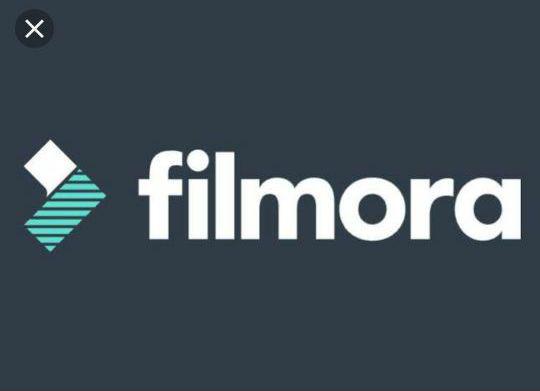
3.Final Cut Pro
Final Cut Proは世界で非常にユーザーが多い映像編集ソフトです。プロ御用達ソフトとしても知られ、Adobe Premiere Proと並んで名前が挙がる存在です。このソフトウェアを使用するためにMacを買う人も珍しくないぐらいです。
機能はAdobe Premiere Proより少ないですが、その分操作の難易度が低く、初心者でも比較的使いやすくなっています。また、Apple社が提供しているため、同じApple社の無料映像編集ソフトiMovieと互換性がある点も魅力です。
対応OSがMacのみでWindowsでは使えないことが難点ですが、MacユーザーでiMovieを利用している人には最も使いやすいソフトと言えるでしょう。まずはiMovieから試して、より高度な編集を目指すときにFinal Cut Proに移行するのがもっともおすすめです。
| 無料体験版 | 有り |
| 価格 | 36,800円 |
| 対応OS | Mac OS Xのみ |

4.PowerDirector
PowerDirectorは日本では人気が高い動画編集ソフトです。
機能の豊富さ・使いやすさともに幅広いユーザー層から支持されています。
さまざまなテーマの映像が制作でき、パソコン画面の録画機能等、動画編集以外の機能も豊富に揃っているため、これからゲーム実況等を行いたい方にはピッタリかもしれません。
また、画面設計もシンプルでわかりやすく、初心者も比較的すぐ操作を覚えられます。
対応OSはWindowsのみですのでMacでは使用できません。
しかしながら映像制作の大抵の目的はカバーできるオールマイティーなソフトなので、WindowsのPCユーザーで安心感のあるものを選びたいという人やいきない高額なソフトウェアを買うことに抵抗がある方には非常にオススメです。
| 無料体験版 | 有り |
| 価格 | 582円/月〜 |
| 対応OS | Windowsのみ |

動画編集おすすめソフト:無料版
6.iMovie
iMovieはApple社が無償で提供しているiOS専用の映像編集ソフトです。
また、先程ご紹介したFinal Cut Proと同じApple社が制作しているため、互換性があり、操作もかなり共通しています。
有料版のFinal Cut Proと比べるとかなり自由度は下がりますが、それでも映像制作に必要な基本機能は一通り揃っていて、無料ソフトとしてはかなり優秀です。そのため、MacやiPadを持っている方で動画編集を始めてみたいという方には非常にオススメです。
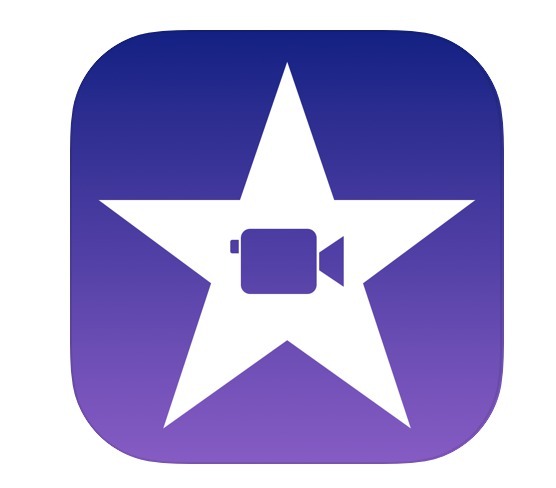
| 対応OS | Mac OS X or iPad OS |
| 有償版 | 無し(Final Cut Pro) |
7.DaVinci Resolve
DaVinci Resolveはオーストラリアの映像制作会社が提供しているプロ向けのソフトですが、一般向けに機能が縮小された無料版を利用することができます。
特に評価が高いのがカラー補正機能で、まさにプロレベルの色のこだわりが再現できます。
一方で、初心者にはやや操作が難解なため、慣れるまでに時間がかかるという難点があります。
家庭用ソフトでは物足りなくて、プロ向けの機能を無料で使ってみたいという人におすすめです。
無料版に慣れてさらに幅広い機能を使いたくなったら、より本格的な映像編集が可能な有料版に移行することもできます。
| 対応OS | WindowsとMac OS X |
| 有償版 | 33,980円 |

8.Lightworks
プロ向けのため、初心者だと操作がやや難しいかもしれません。その代わり、無料でありながら多機能な部分が魅力です。マルチカメラなどの編集や、Adobe After Effectsなどサードパーティにも対応しています。
また、海外製でありながら日本語で利用可能です。ただし、会員登録などのページはすべて英語になるので、注意が必要です。
また、HDや4K画質にも対応しておりますので綺麗な映像を画質を落とさず編集したい方にもオススメです。
| 対応OS | WindowsとMac OS X |
| 有償版 | 無し |
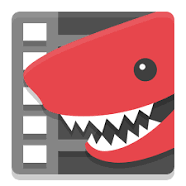
まとめ
以上、映像編集のおすすめ最新ソフト
- Adobe Premiere Pro
- Wondershare Filmora
- Final Cut Pro
- PowerDirector
- Adobe Premiere Elements
- iMovie
- DaVinci Resolve
- Lightworks
を紹介してきました。
今回紹介したソフトは有料のものであってもすべて無料体験版が利用できます。
あえて一つに絞らず、複数のソフトをまず無料で試してみるのもおすすめです。
私はAdobe Premiere Proを使用しておりましたが、最初は操作を覚えたり、エフェクトを使用するので精一杯でした。ですが、このソフトウェアはユーザーが世界中にいるのでいろんな情報があるため、非常に助かりました。この話はまた、どこかで書きたいと思っています。
この紹介記事がみなさまの動画編集ソフトウェアを選ぶ一助となりましたら幸いです。